
Innehållsförteckning:
- Författare John Day [email protected].
- Public 2024-01-30 12:38.
- Senast ändrad 2025-01-23 15:10.

- Chibitronics Chibi Clip
- Kabel som följde med klämman
- 3 bygelkablar
- mikro servomotor
- (valfritt) krokodilklämma
Steg 1: Fäst Chibi -klippet på datorn

Anslut Chibi -klippet till din dator. Glöm inte att ansluta BÅDE USB -kabeln och headsetuttaget. Chibi -klippet drar ström från USB -enheten och tar emot dina program via headsetuttaget.
Steg 2: Fäst dina bygelkablar på din servomotor

De flesta servomotorer har en sockelände, så du måste fästa bygelkablar till detta så att du kan sätta in ändarna på bygelkablarna i Chibi Clip.
Färgen på trådarna som du använder spelar ingen roll, men för att hålla ordning och reda har vi fäst bifogade bygeltrådar i färg
Steg 3: Fäst motorn på Chibi -klämman


Motorn har tre ledningar: den röda är "power", vit (vissa motorer använder gult) är "signal" och svart är "ground". Vi ska fästa dem på motsvarande delar av Chibi -klippet.
Det finns många olika sätt att fysiskt fästa trådarna på klippet. Det viktigaste är att vara säker på att trådarna förblir i kontakt med anslutningspunkterna på klippet.
Fäst den svarta tråden på GND -delen av klippet; den vita (eller gula) till "0", och den röda till +5V längst upp till höger på klippet. Det är svårt att hålla den röda tråden i kontakt, så att du kan använda en krokodilklämma för att skapa en bättre anslutning.
Steg 4: Ladda upp koden till ditt Chibi -klipp
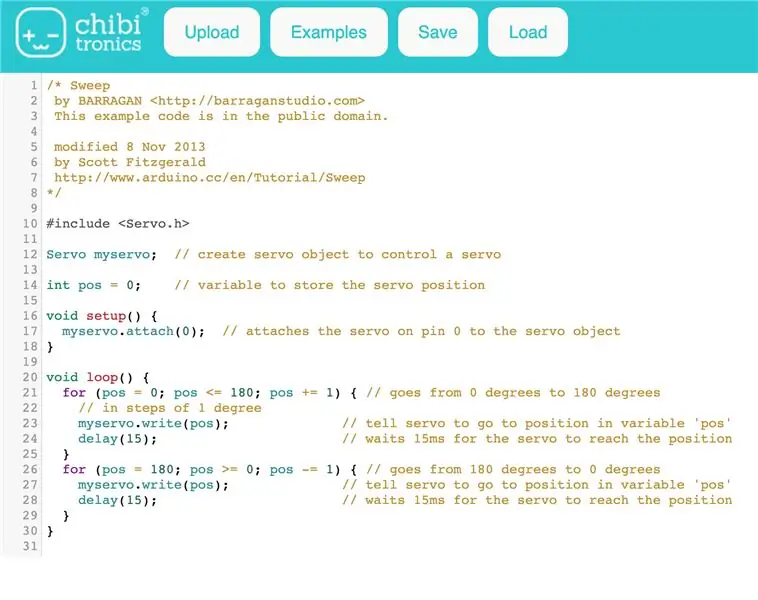
Nu måste vi ladda upp lite kod till Chibi -klippet.
Gå till:
Klicka nu på knappen "Exempel", välj Ställdon -> Servosvep.
Koden ska se ut som koden på bilden här.
Vad gör den här koden?
Om du är ny på kodning eller Arduino kan det se lite förvirrande ut. Det första är att ladda upp detta till ditt Chibi -klipp för att se vad det gör. Om du aldrig har använt en Chibi Chip, ta en titt här.
När du väl har laddat upp koden ska du se servon vända fram och tillbaka.
/* Sweep by BARRAGAN Denna exempelkod är i allmän egendom.
ändrad 8 nov 2013 av Scott Fitzgerald https://www.arduino.cc/en/Tutorial/Sweep */
#omfatta
Servo myservo; // skapa servoobjekt för att styra ett servo
int pos = 0; // variabel för att lagra servopositionen
void setup () {
myservo.attach (0); // fäster servon på stift 0 till servoobjektet
}
void loop () {
för (pos = 0; pos <= 180; pos += 1) {// går från 0 grader till 180 grader // i steg om 1 grad myservo.write (pos); // säg servo att gå till position i variabeln 'pos'
fördröjning (15); // väntar 15 ms (millisekunder) för att servon ska nå positionen
}
för (pos = 180; pos> = 0; pos -= 1) {// går från 180 grader till 0 grader
myservo.write (pos); // säg servo att gå till position i variabeln 'pos'
fördröjning (15); // väntar 15 ms på att servon når positionen
}
}
Rekommenderad:
Automatiserad modelljärnvägslayout som kör två tåg (V2.0) - Arduino baserat: 15 steg (med bilder)

Automatiserad modelljärnvägslayout som kör två tåg (V2.0) | Arduino -baserat: Automatisering av modelljärnvägslayouter med Arduino -mikrokontroller är ett bra sätt att slå samman mikrokontroller, programmering och modelljärnväg till en hobby. Det finns ett gäng projekt som är tillgängliga för att köra ett tåg självständigt på en modelljärnväg
Hur man kör servomotorer med Moto: bit med mikro: bit: 7 steg (med bilder)

Så här kör du servomotorer med Moto: bit med Micro: bit: Ett sätt att utöka funktionaliteten för micro: bit är att använda ett kort som heter moto: bit av SparkFun Electronics (cirka $ 15-20). Det ser komplicerat ut och har många funktioner, men det är inte svårt att köra servomotorer från det. Moto: bit låter dig
Kör dina Steam -spel på Retro Arcade Kit med Raspberry Pi: 7 steg

Kör dina Steam -spel på Retro Arcade Kit med Raspberry Pi: Har du ett Steam -konto med alla de senaste spelen? Vad sägs om ett arkadskåp? Om så är fallet, varför inte kombinera dem båda till en fantastisk Steam Streaming -spelmaskin. Tack vare folk på Steam kan du nu strömma de senaste spelen från din dator eller Ma
Kör en miniservo med mikro: bit: 5 steg

Kör en miniservo med Micro: bit: Denna snabba instruktionsfil visar dig hur du programmerar din BBC Micro: bit med MakeCode -redigeraren för att köra en miniservomotor. Anvisningarna för att ansluta din micro: bit till motorn finns här: http: //www.papermech.net/bbcmicrobit/ Grunderna i att arbeta
Gädda - kör säkrare, kör smartare, kör en gädda !: 5 steg

Gädda - kör säkrare, kör smartare, kör gädda !: Välkommen till mitt projekt som heter gädda! Detta är ett projekt som en del av min utbildning. Jag är student NMCT på Howest i Belgien. Målet var att göra något smart med en Raspberry Pi. Vi hade fullständig frihet där vi ville göra smart. För mig var det
